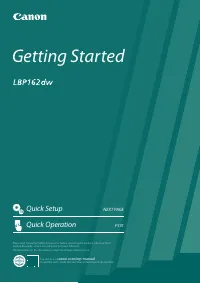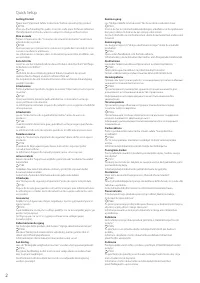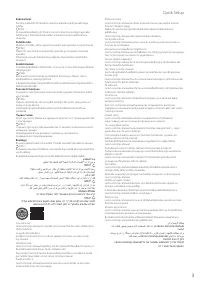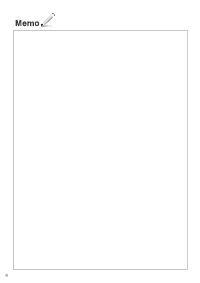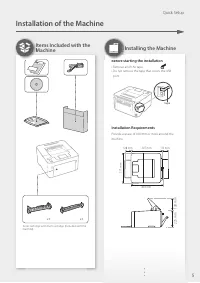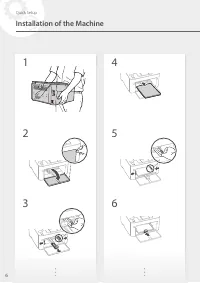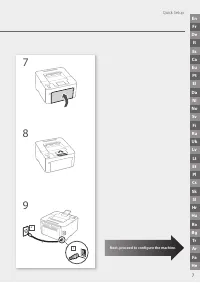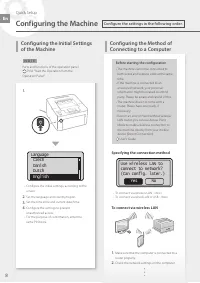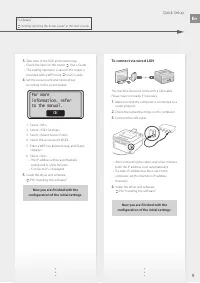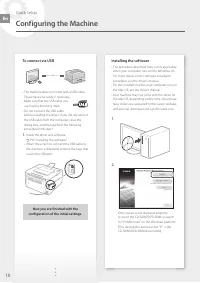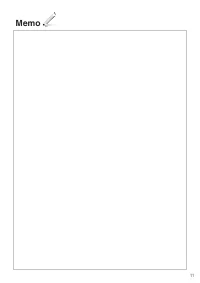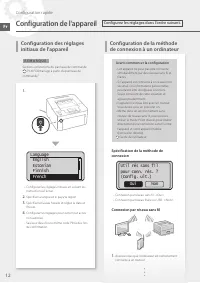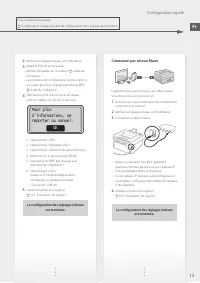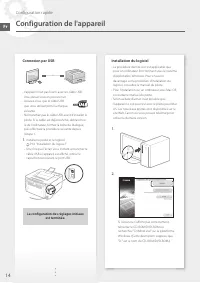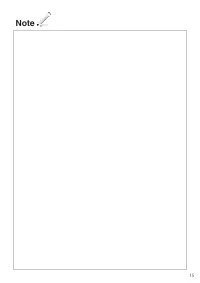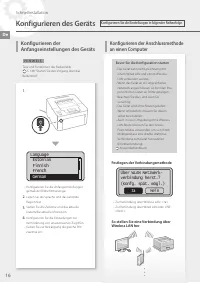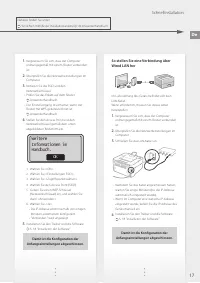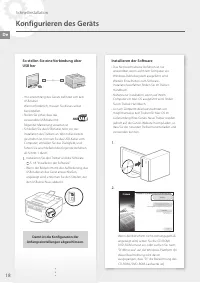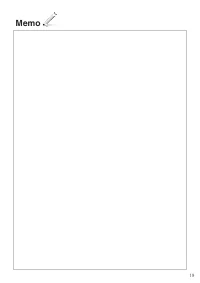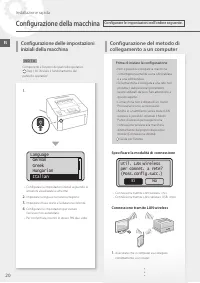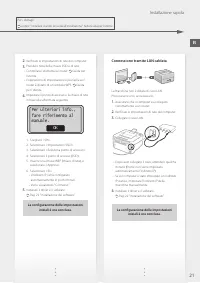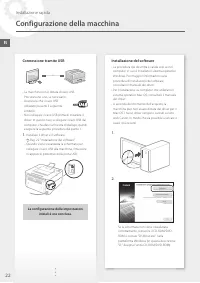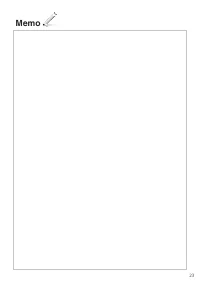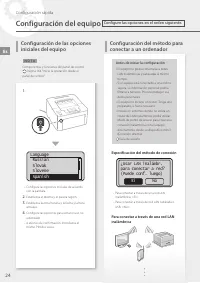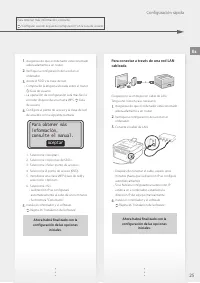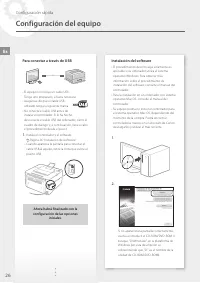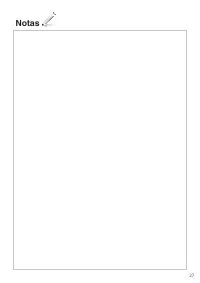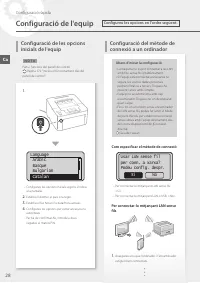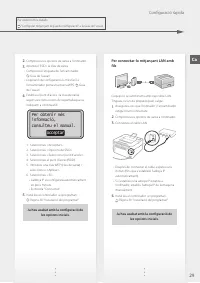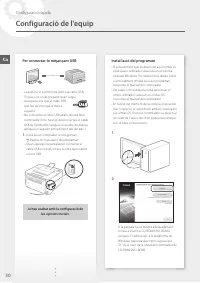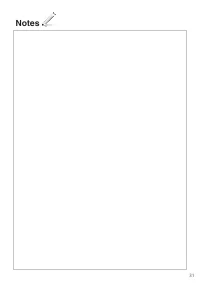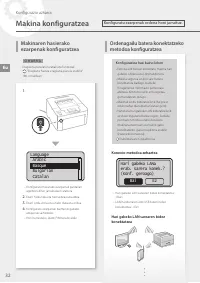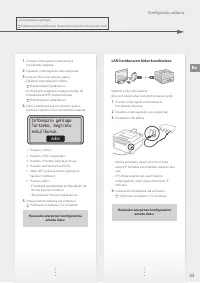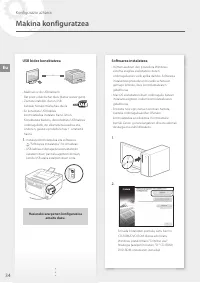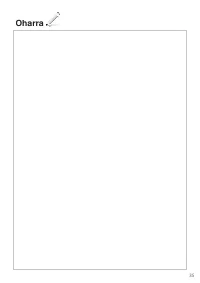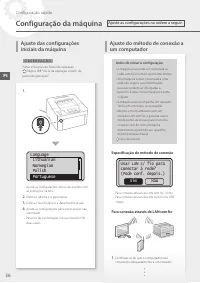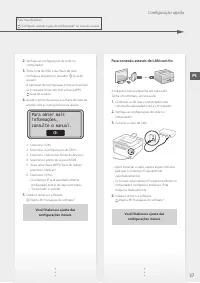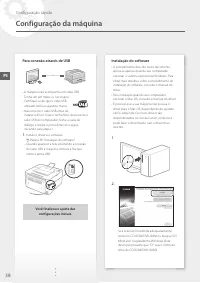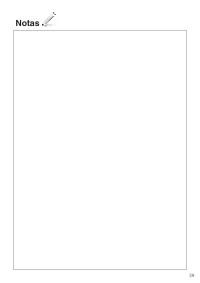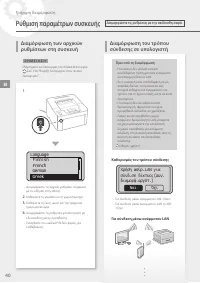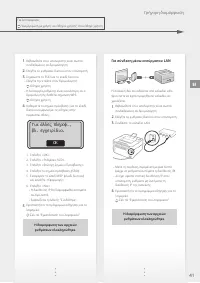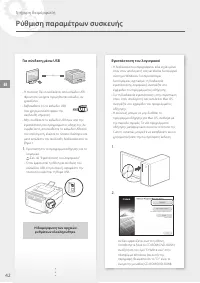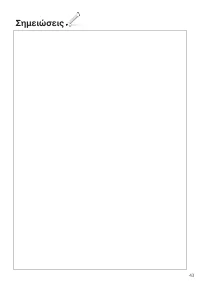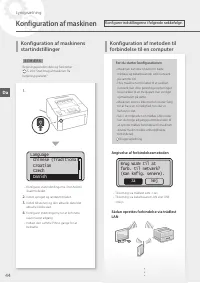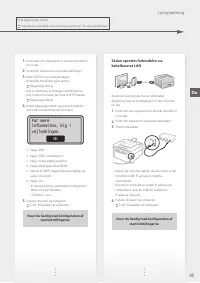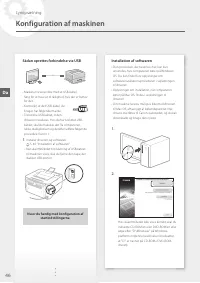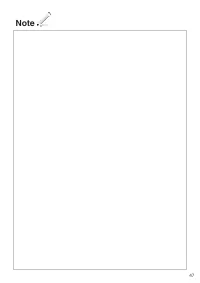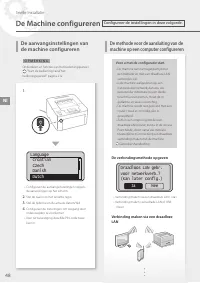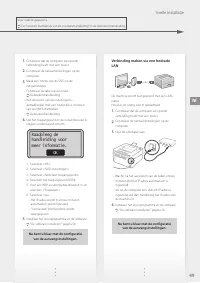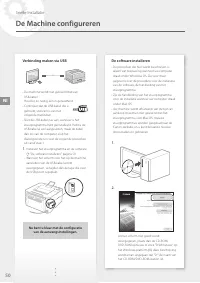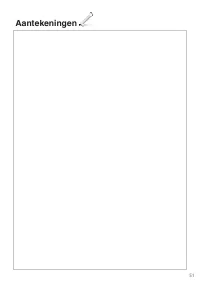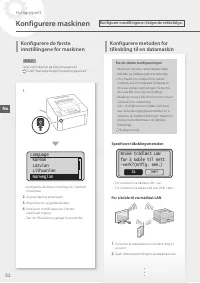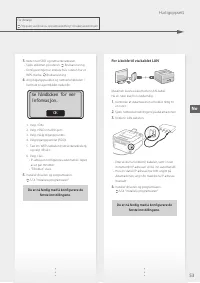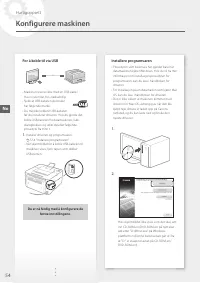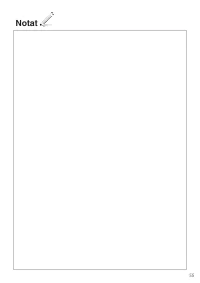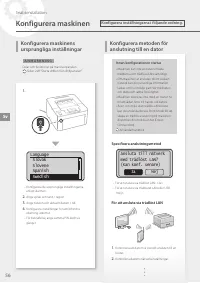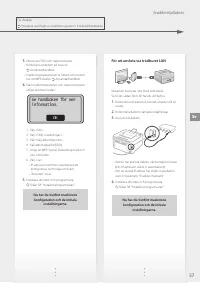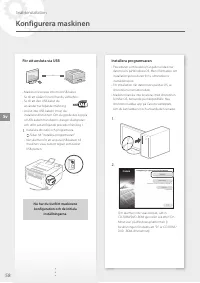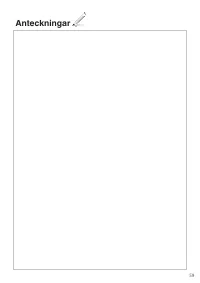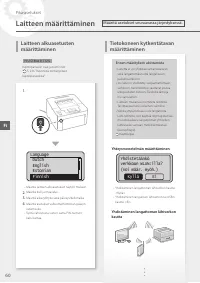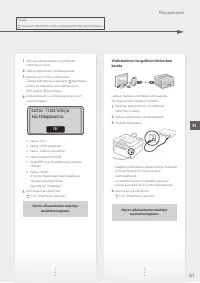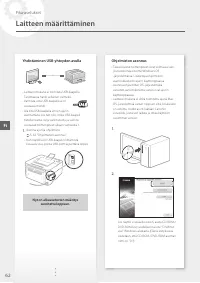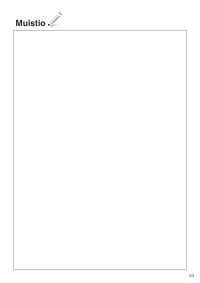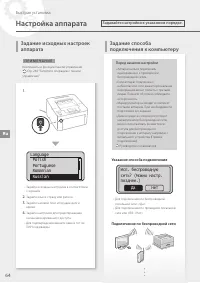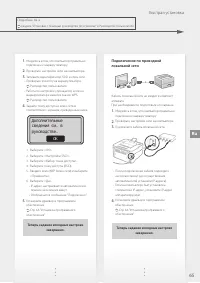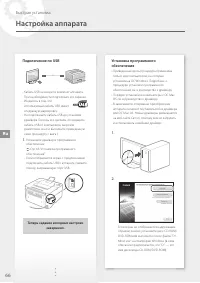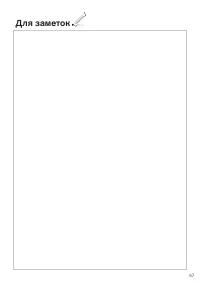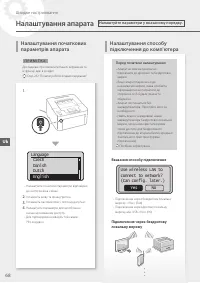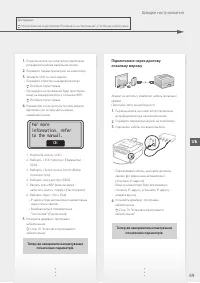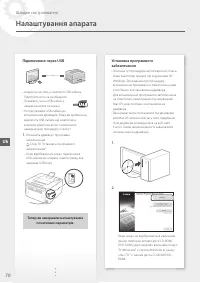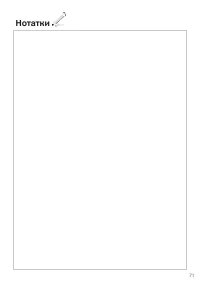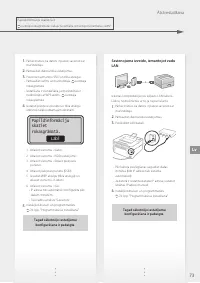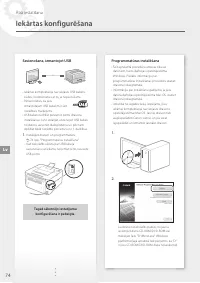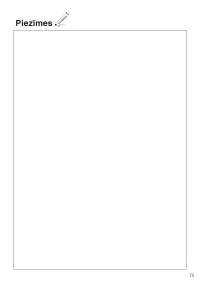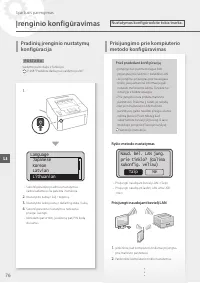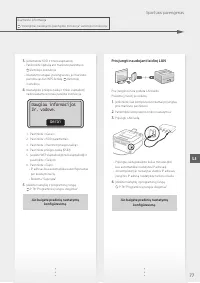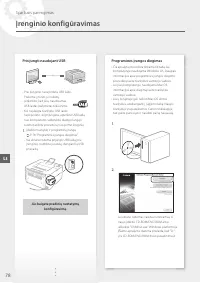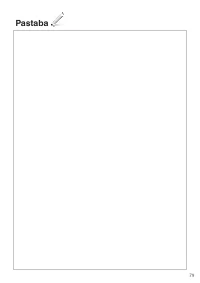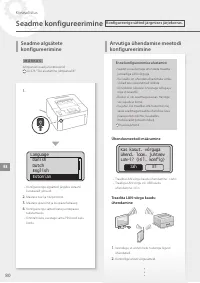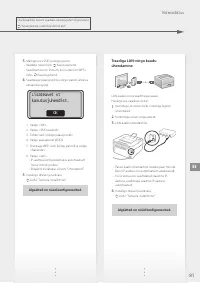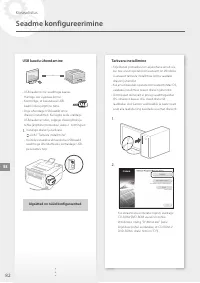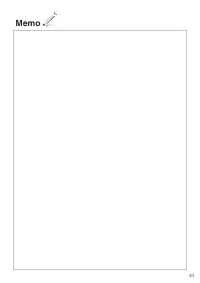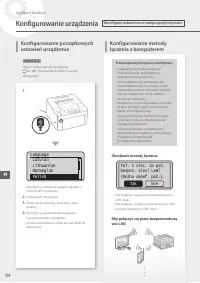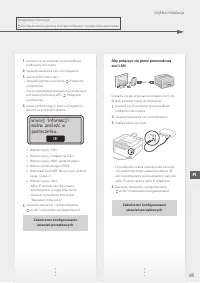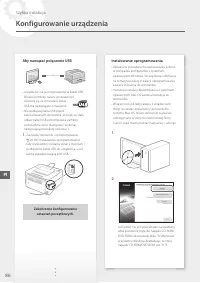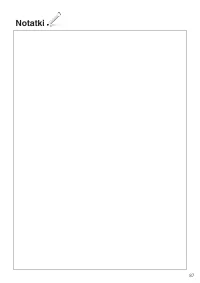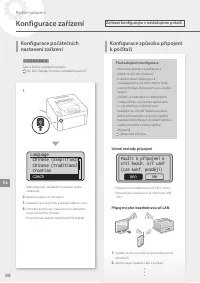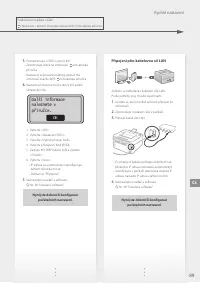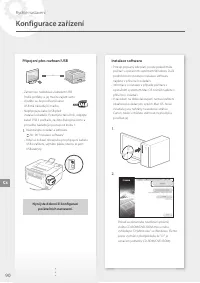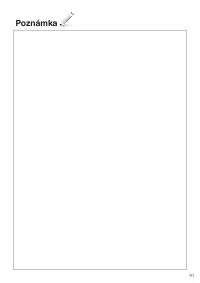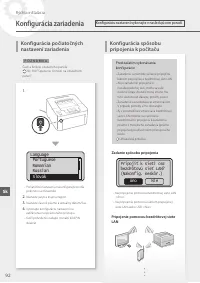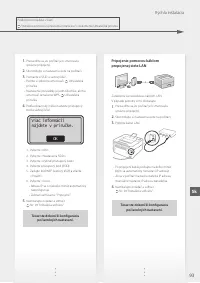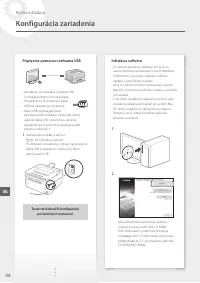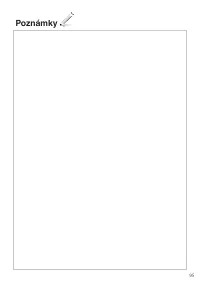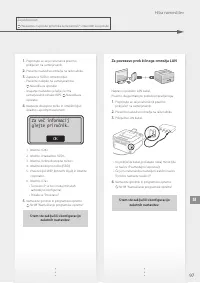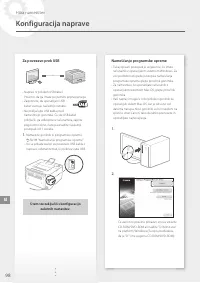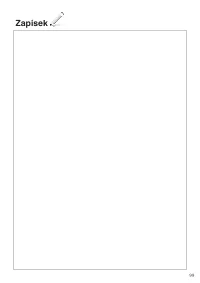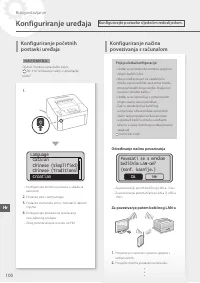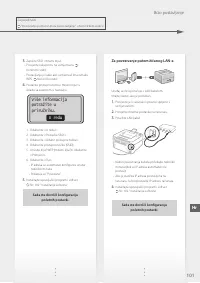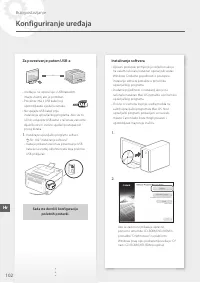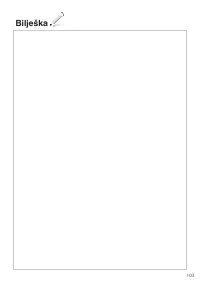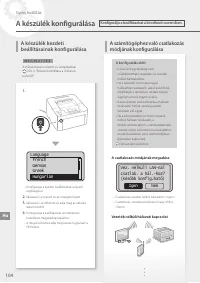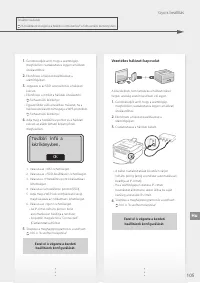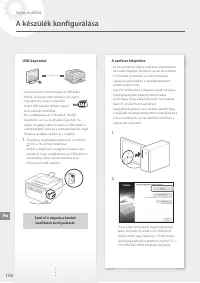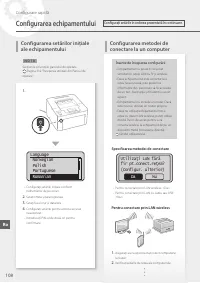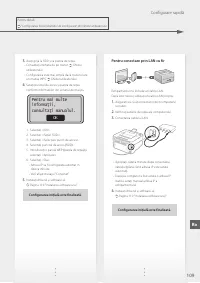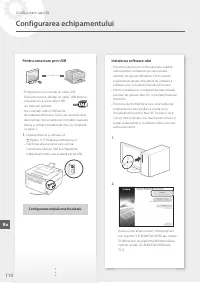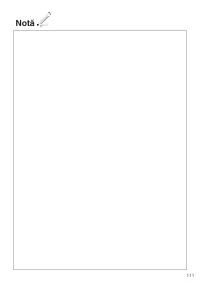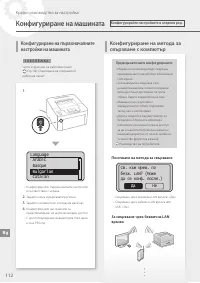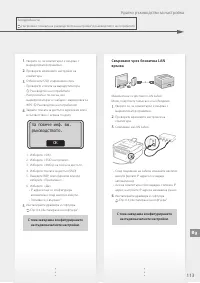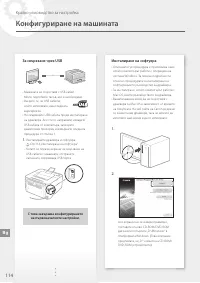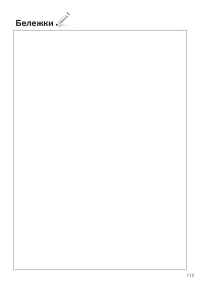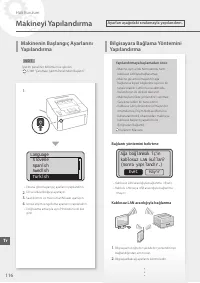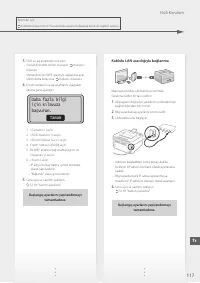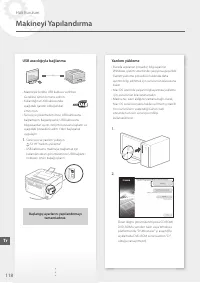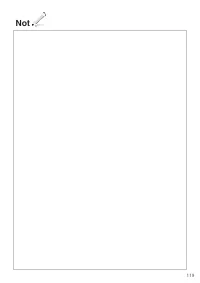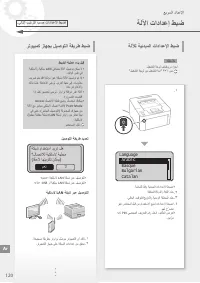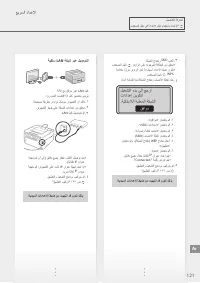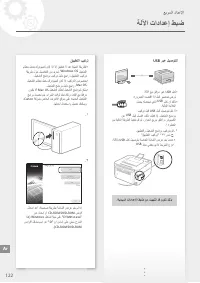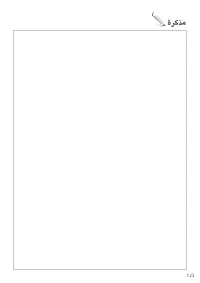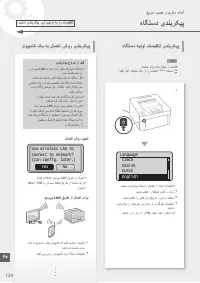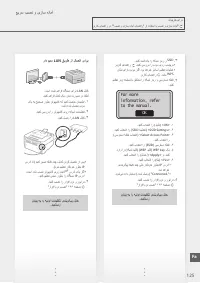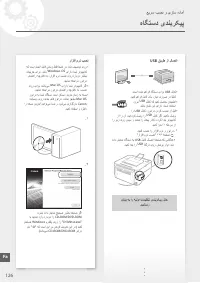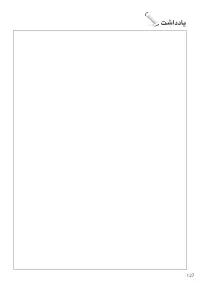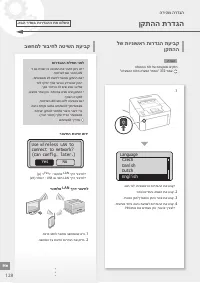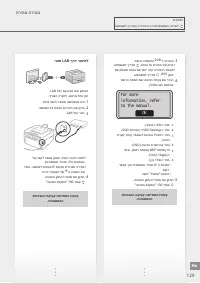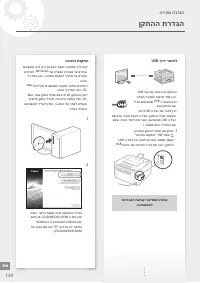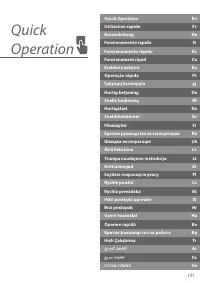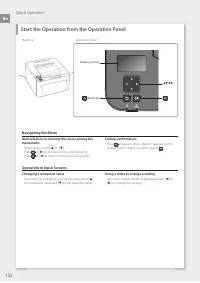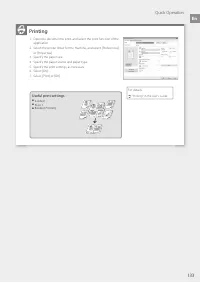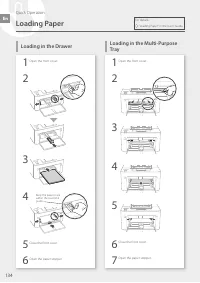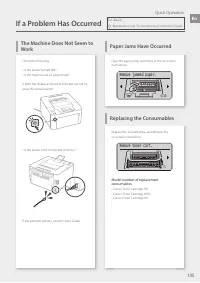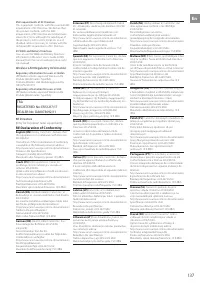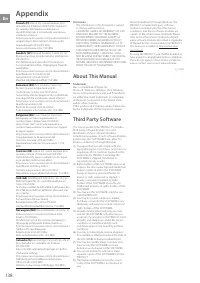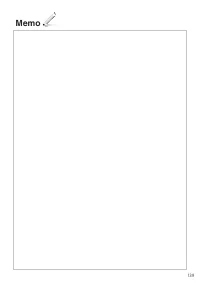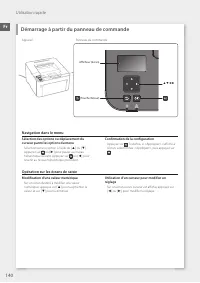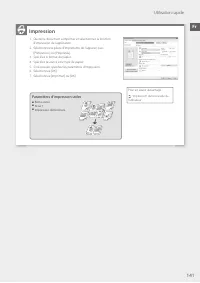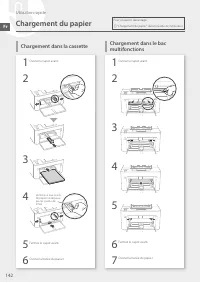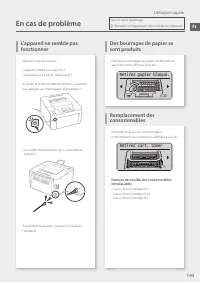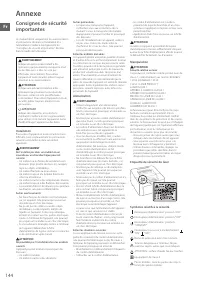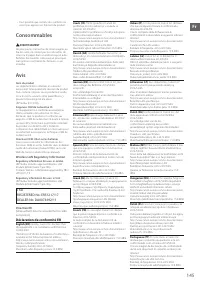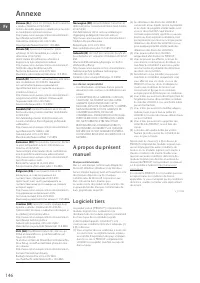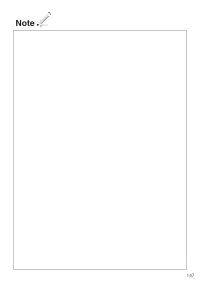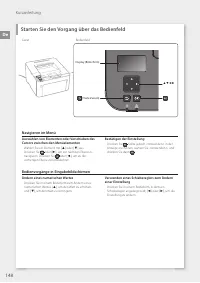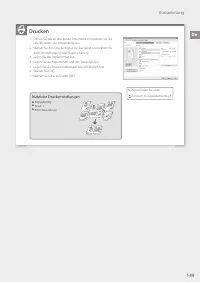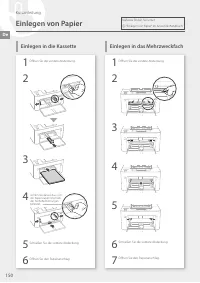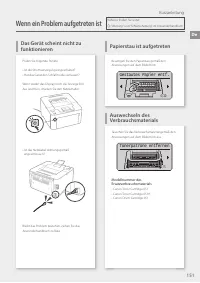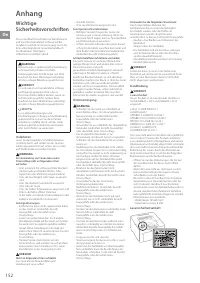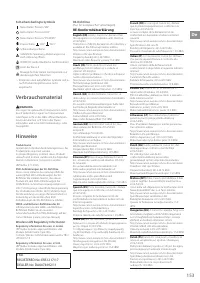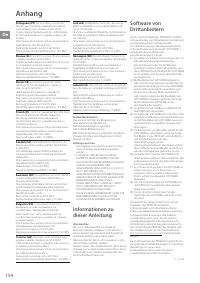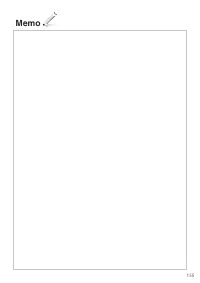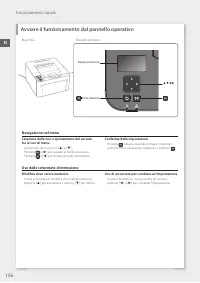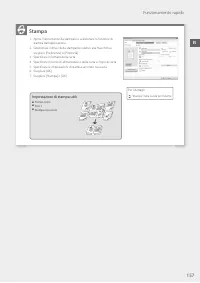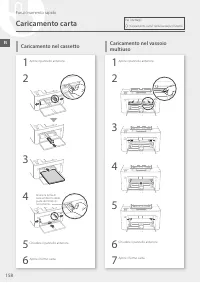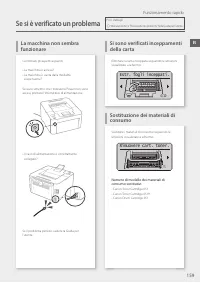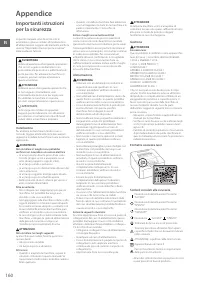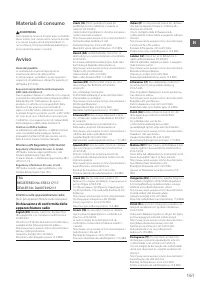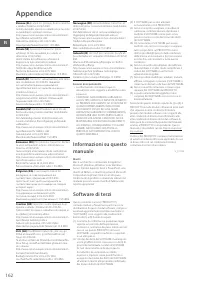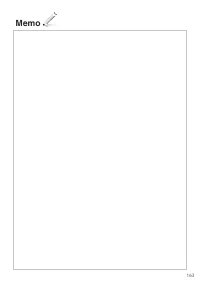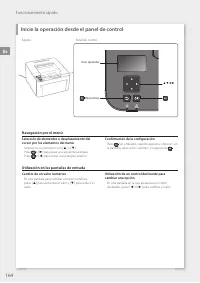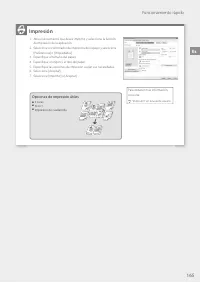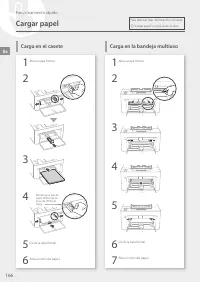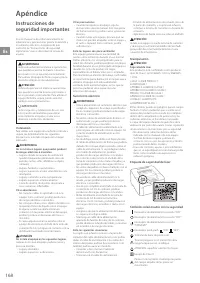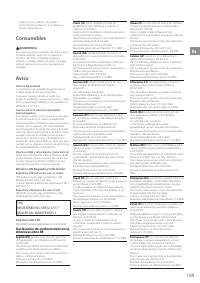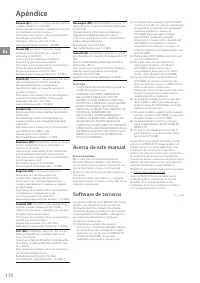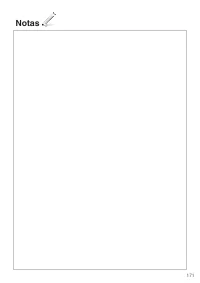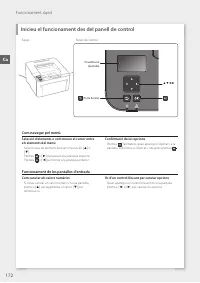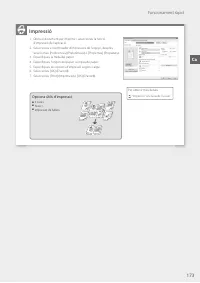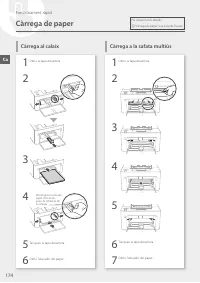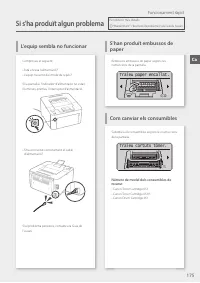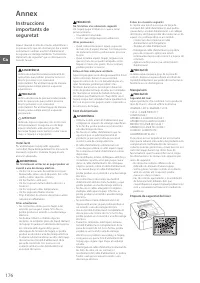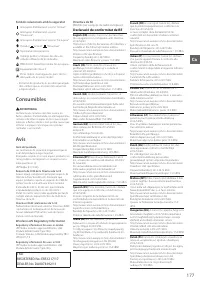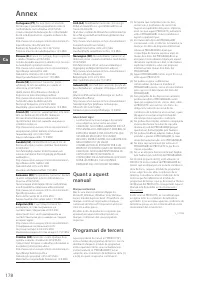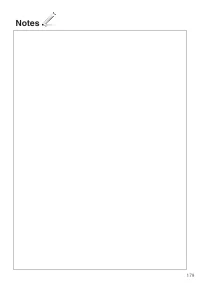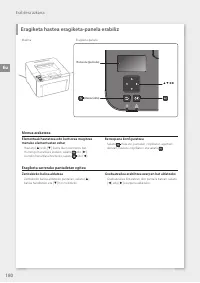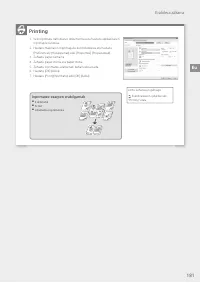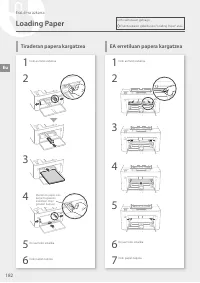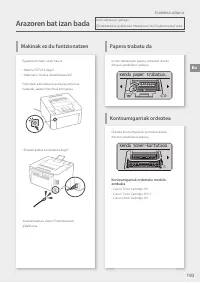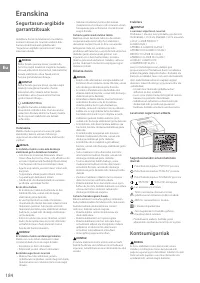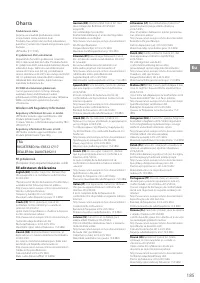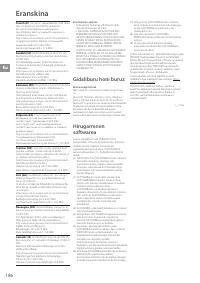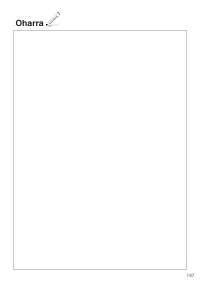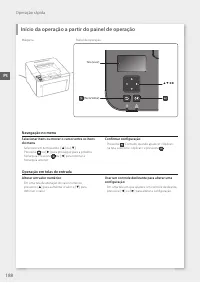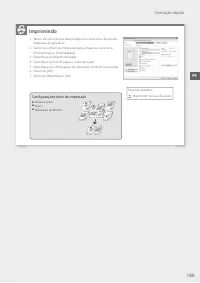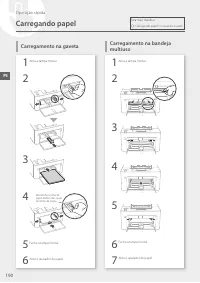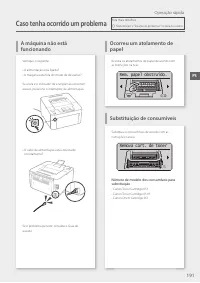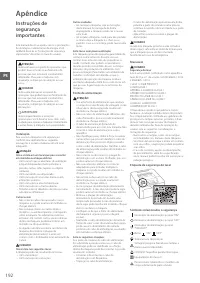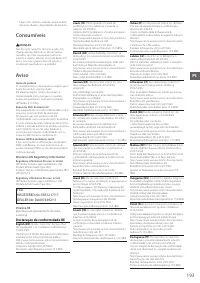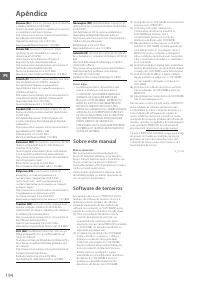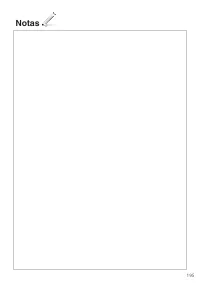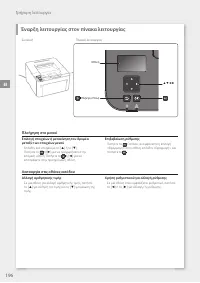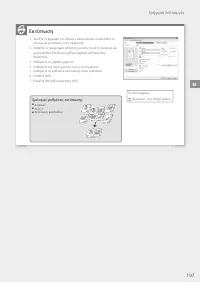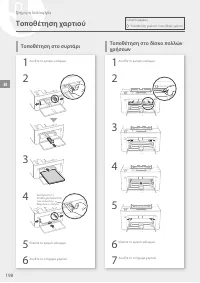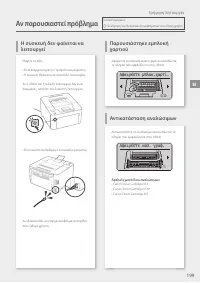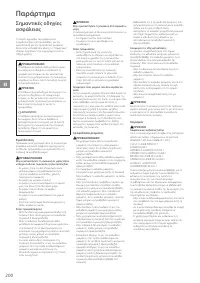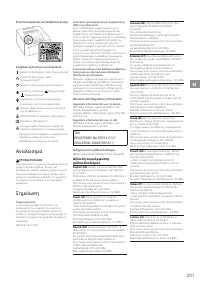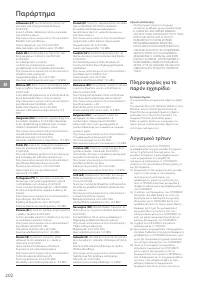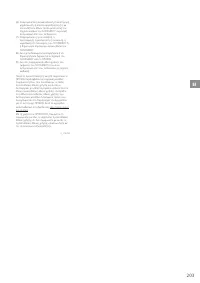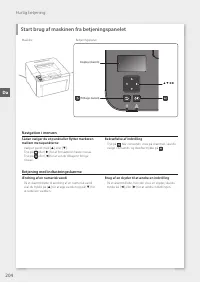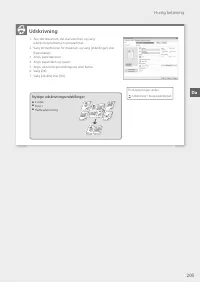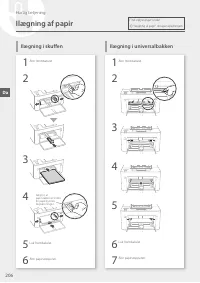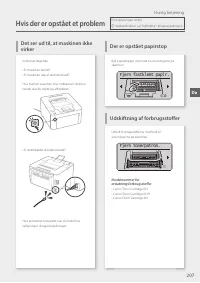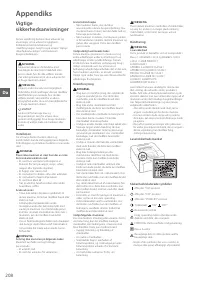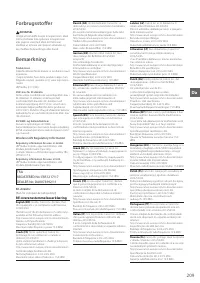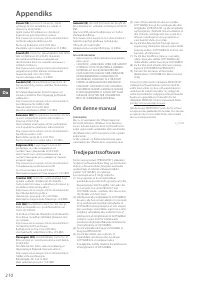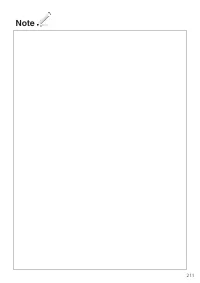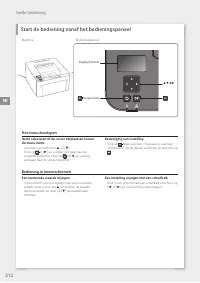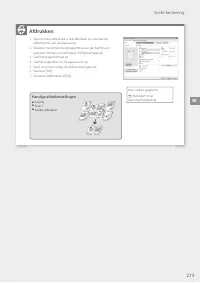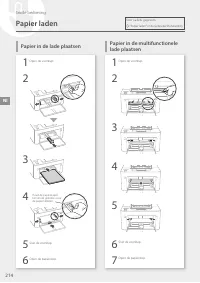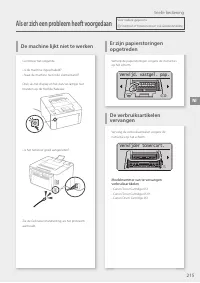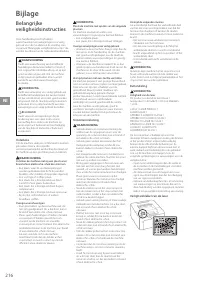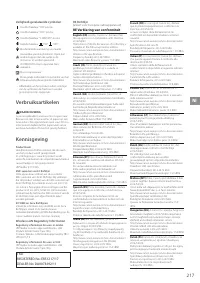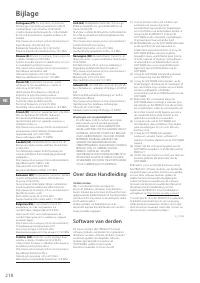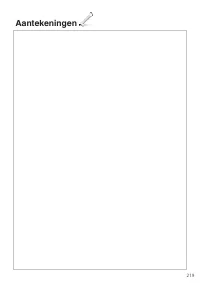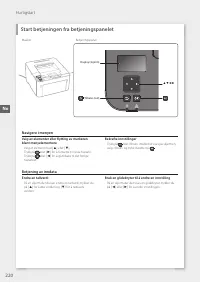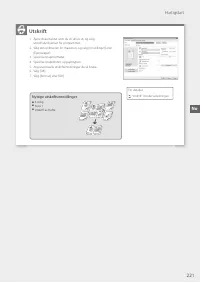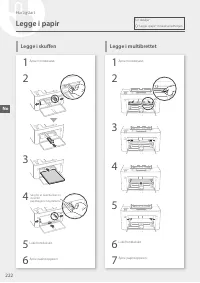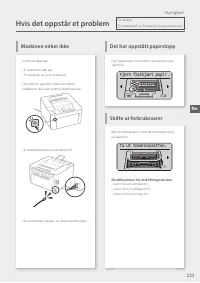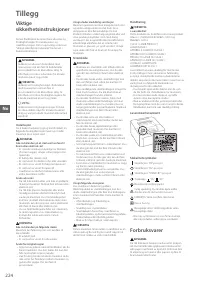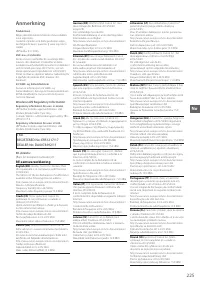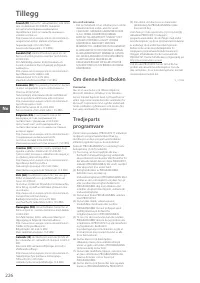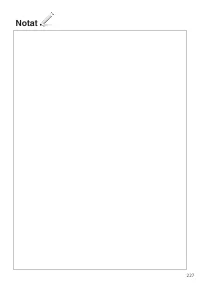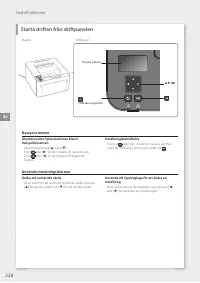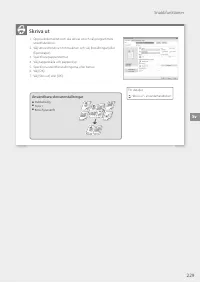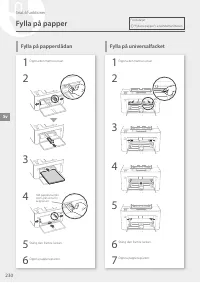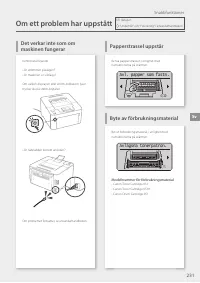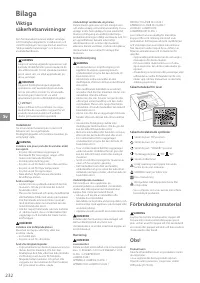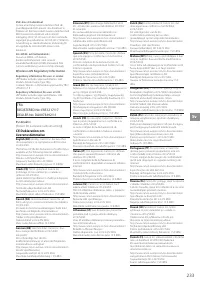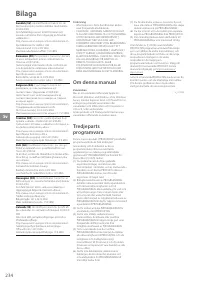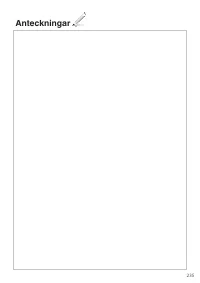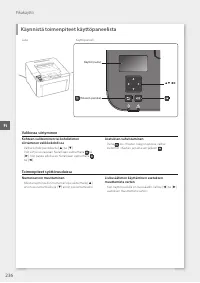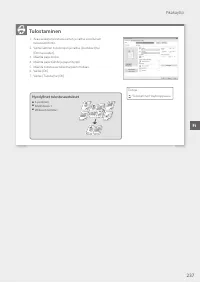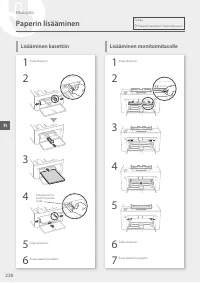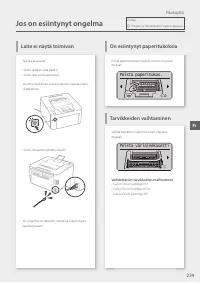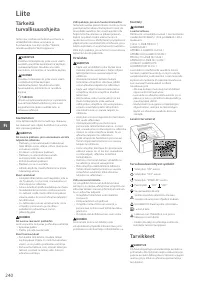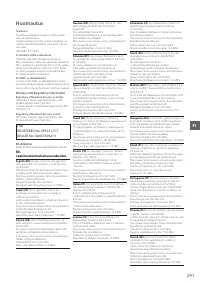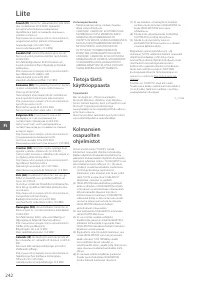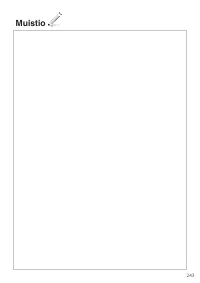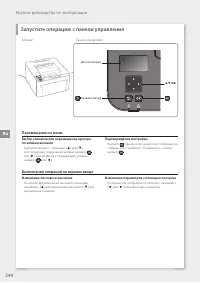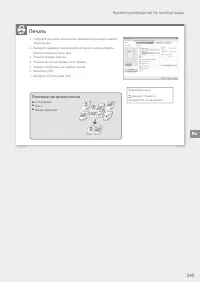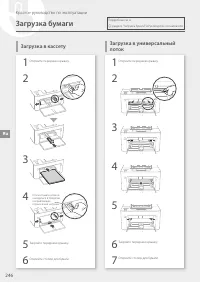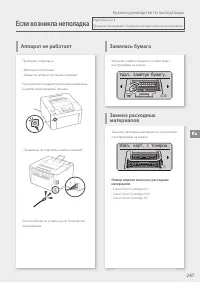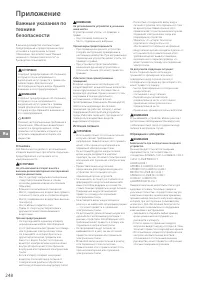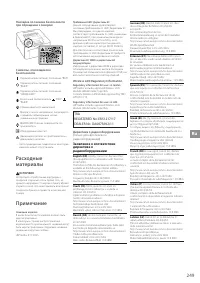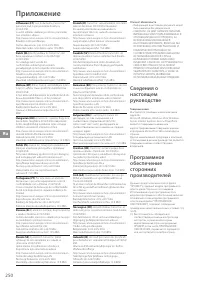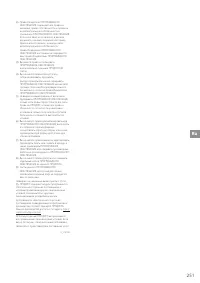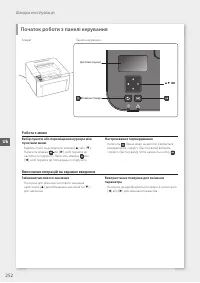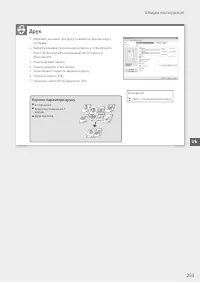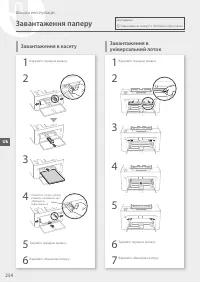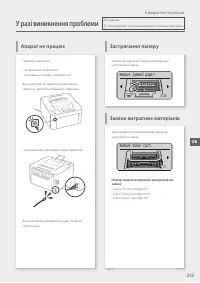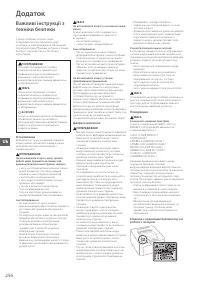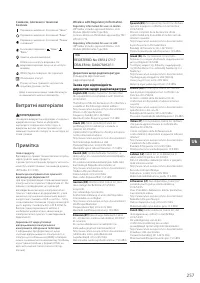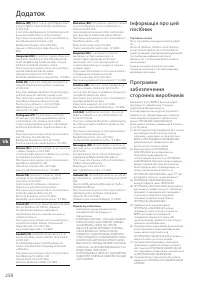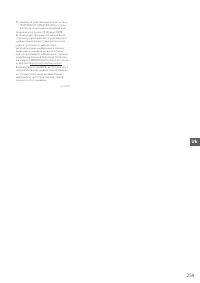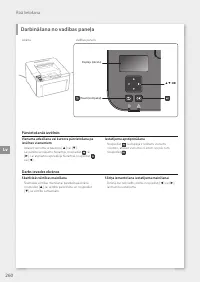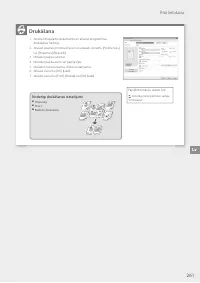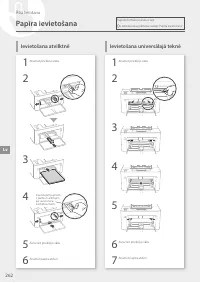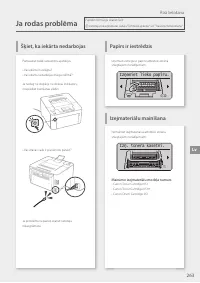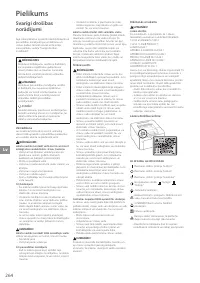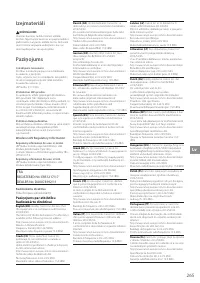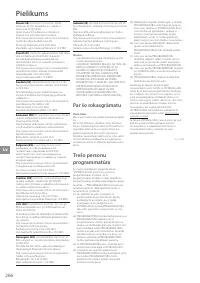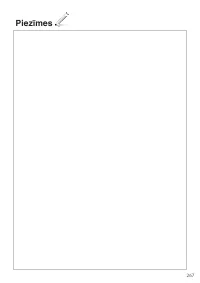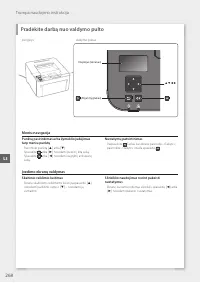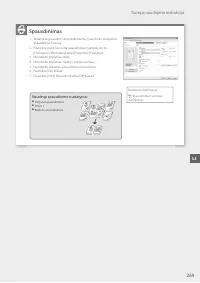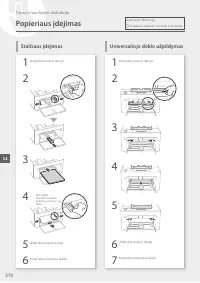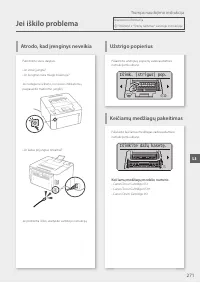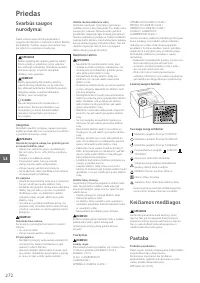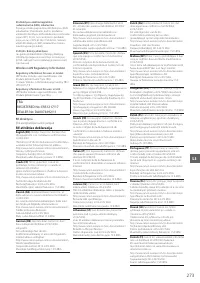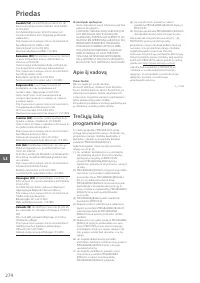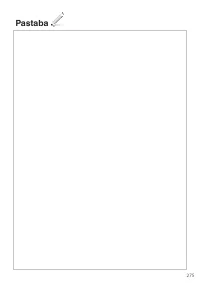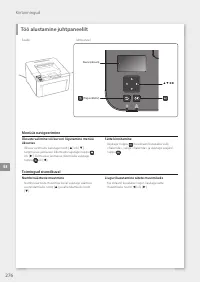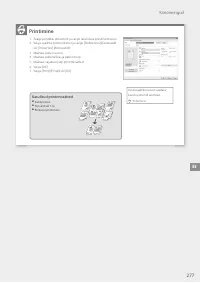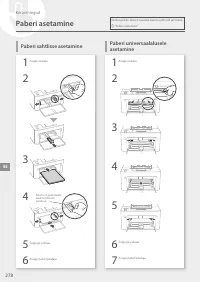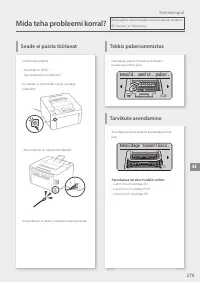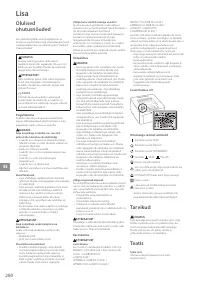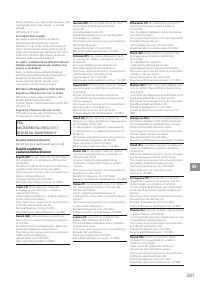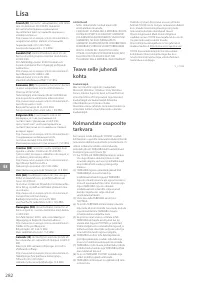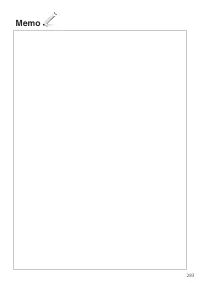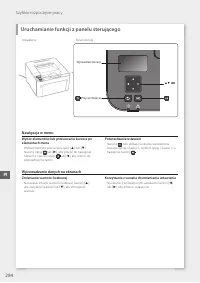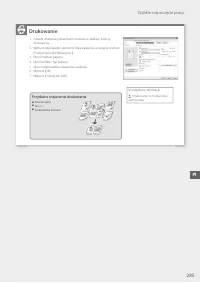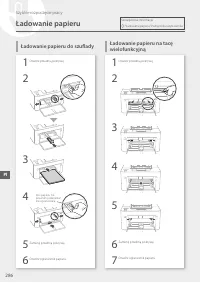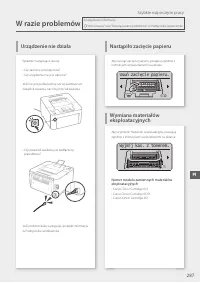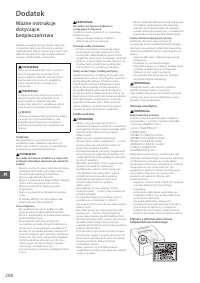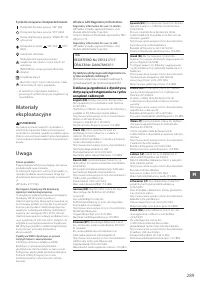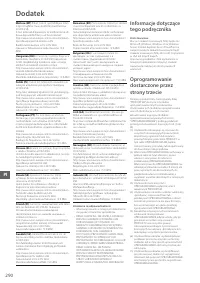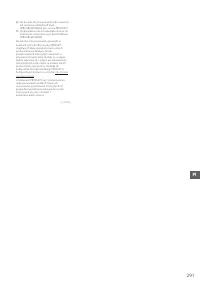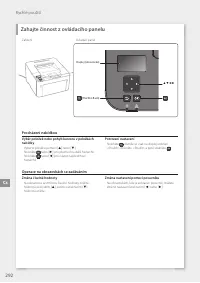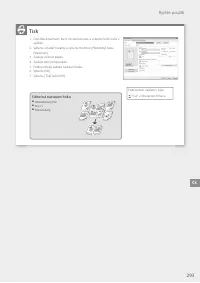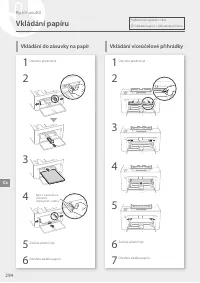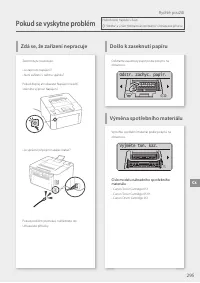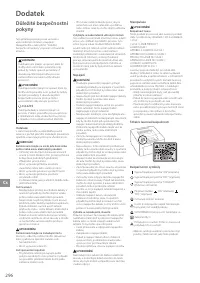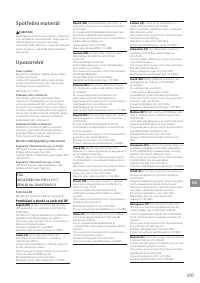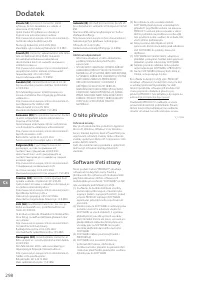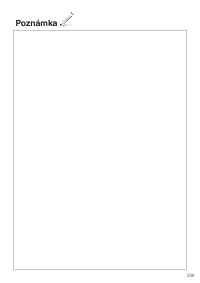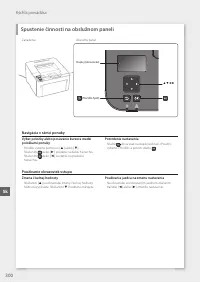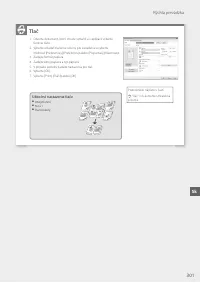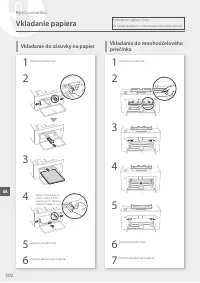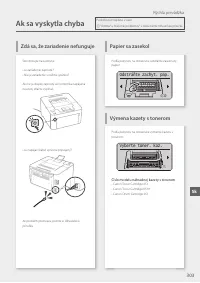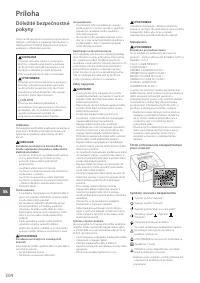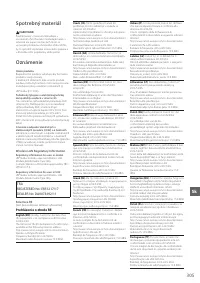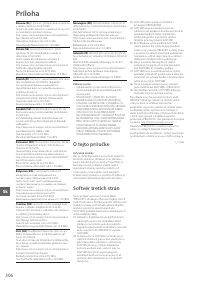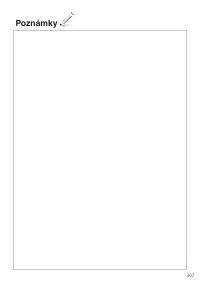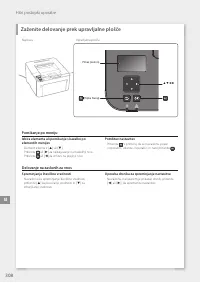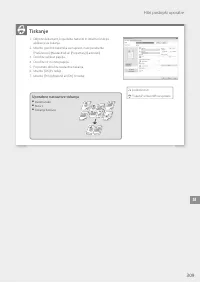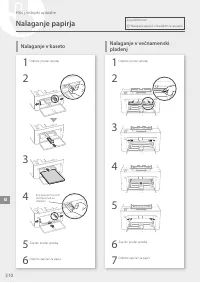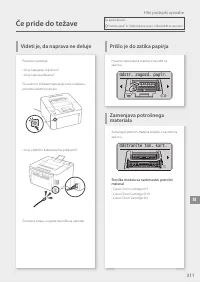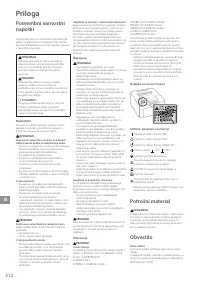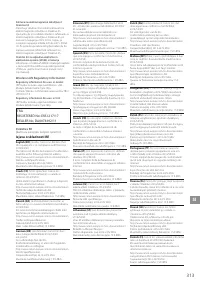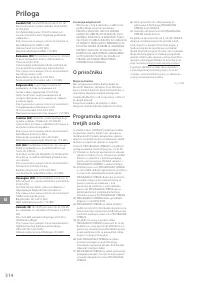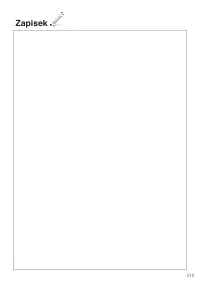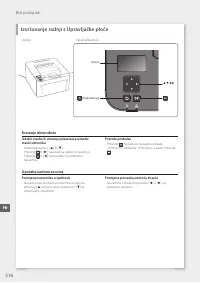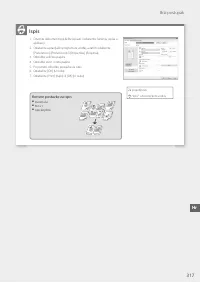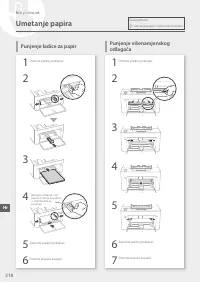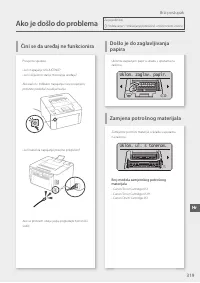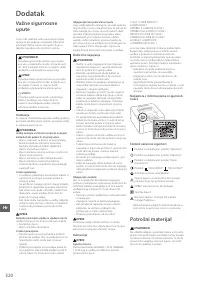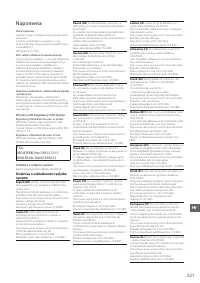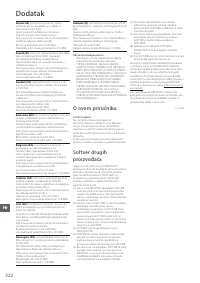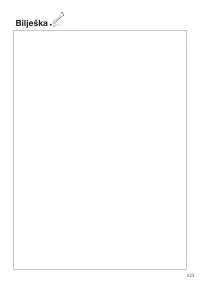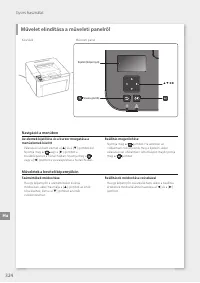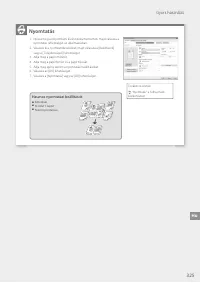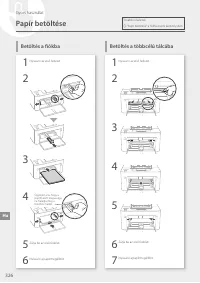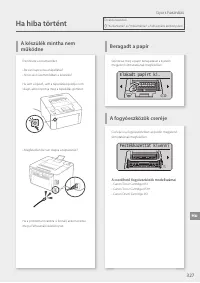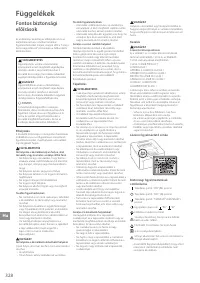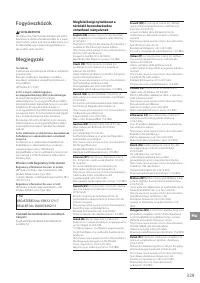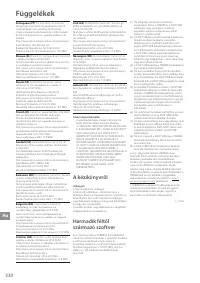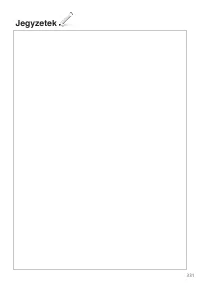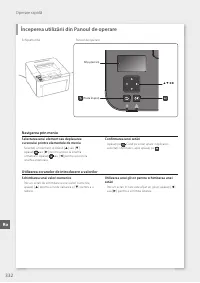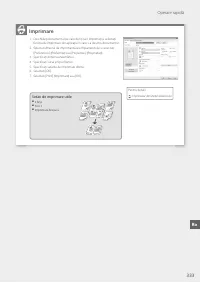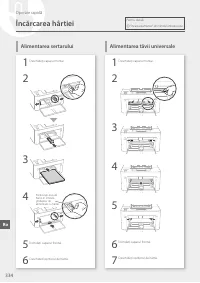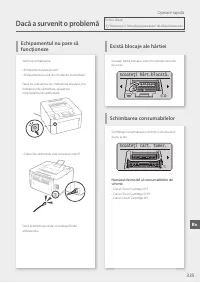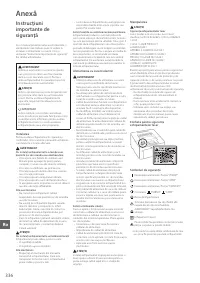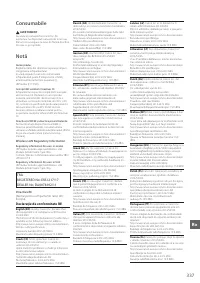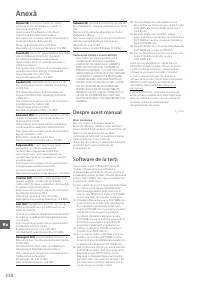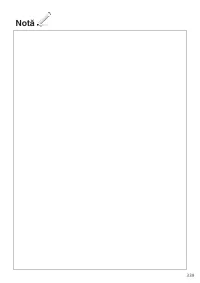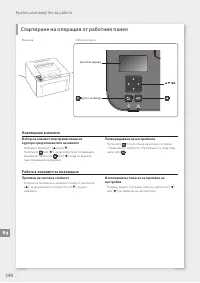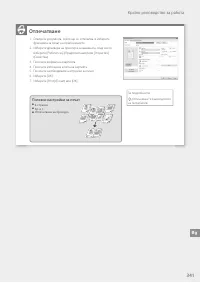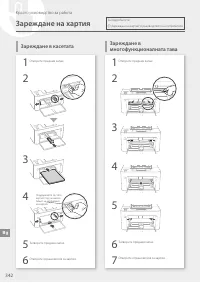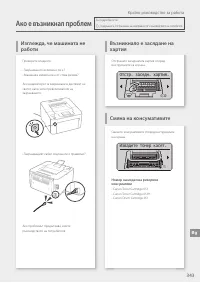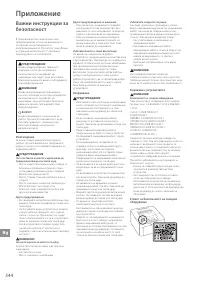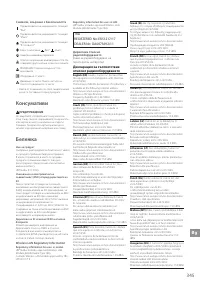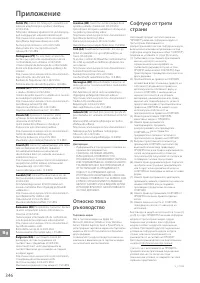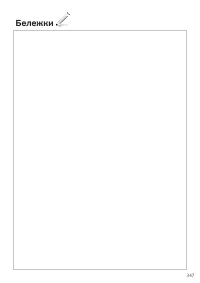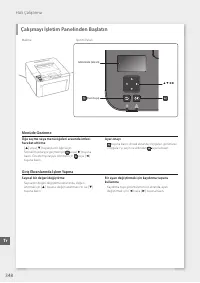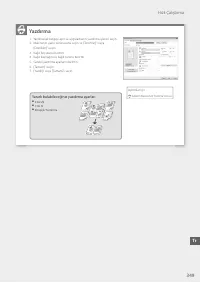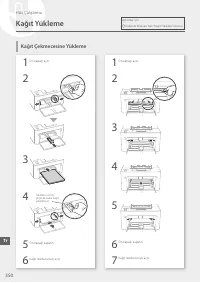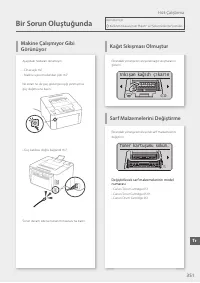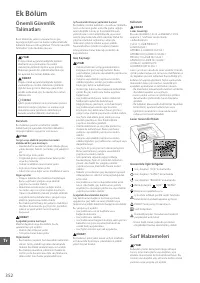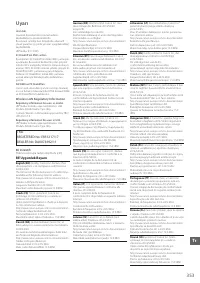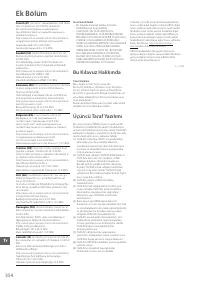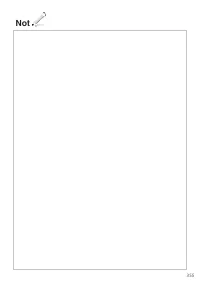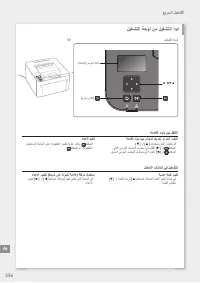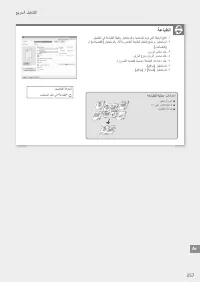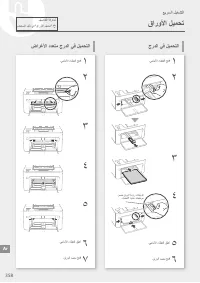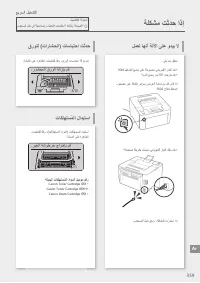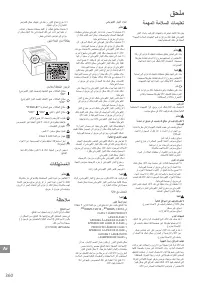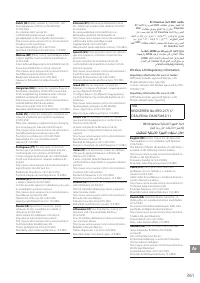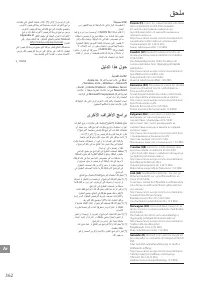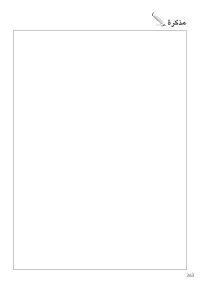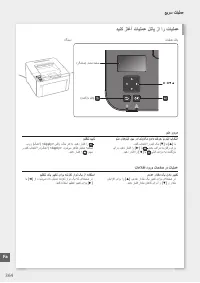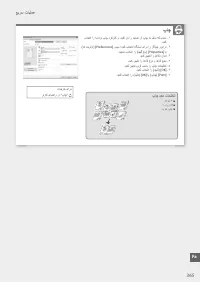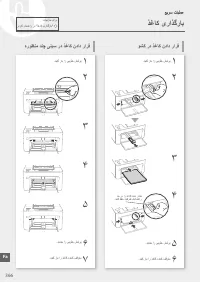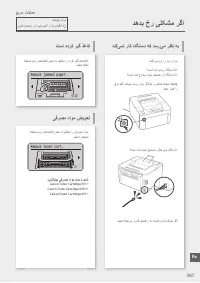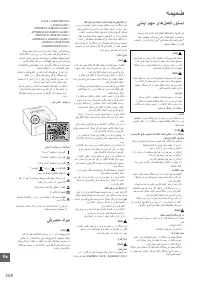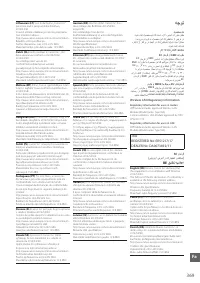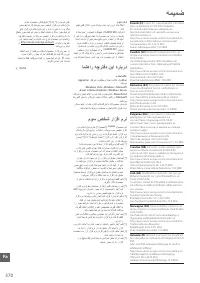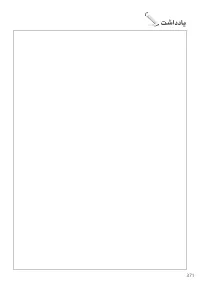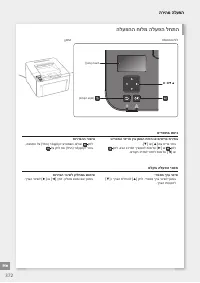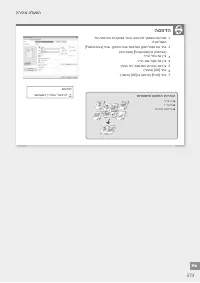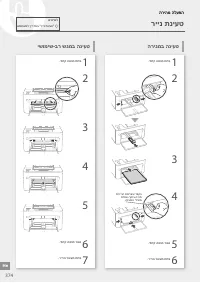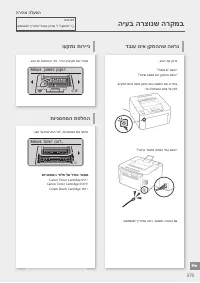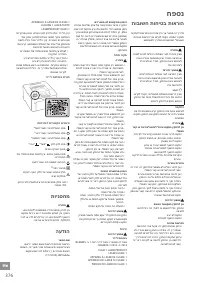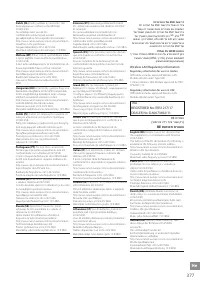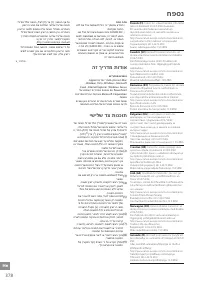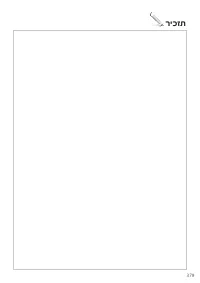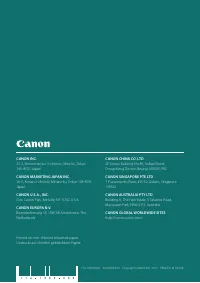Принтер Canon LBP162 - инструкция пользователя по применению, эксплуатации и установке на русском языке. Мы надеемся, она поможет вам решить возникшие у вас вопросы при эксплуатации техники.
Если остались вопросы, задайте их в комментариях после инструкции.
"Загружаем инструкцию", означает, что нужно подождать пока файл загрузится и можно будет его читать онлайн. Некоторые инструкции очень большие и время их появления зависит от вашей скорости интернета.
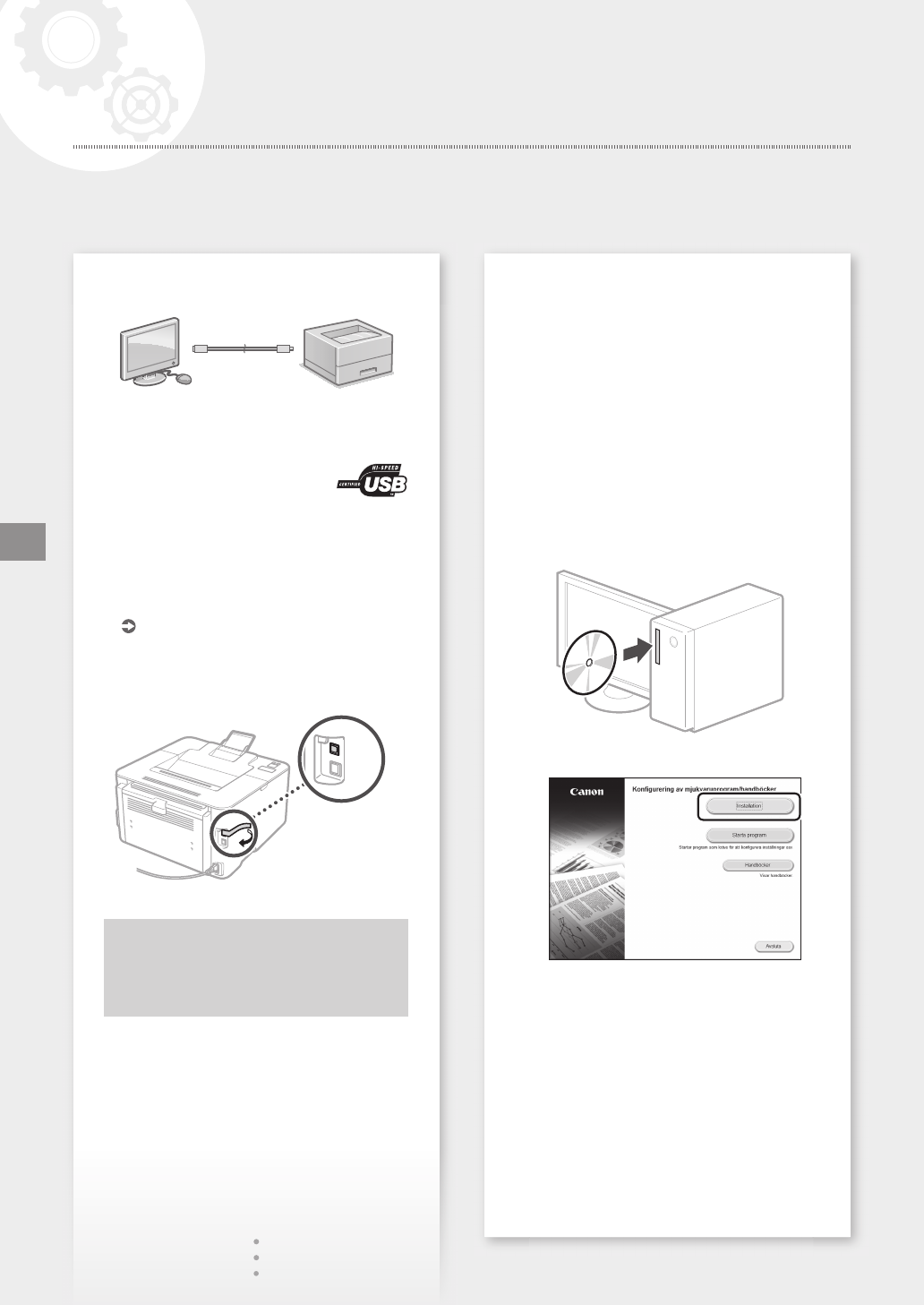
Snabbinstallation
Installera programvaran
• Proceduren som beskrivs här gäller endast när
datorn körs på Windows OS. Mer information om
installationsproceduren finns i drivrutinens
instruktionsbok.
• För installation när datorn körs på Mac OS, se
drivrutinens instruktionsbok.
• Maskinen kanske inte levereras med drivrutinen
för Mac OS, beroende på inköpstillfälle. Nya
drivrutiner laddas upp på Canons webbplats,
och du kan ladda ner och använda den senaste.
1.
2.
Om skärmen inte visas korrekt, sätt in
CD-ROM/DVD-ROM igen eller sök efter "D:\
MInst.exe" på Windows-plattformen (i
beskrivningen förutsätts att "D:" är CD-ROM /
DVD -ROM-drivnamnet).
För att ansluta via USB
• Maskinen levereras inte med USB-kabel.
Se till att sådan finns till hands, vid behov.
• Se till att den USB-kabel du
använder har följande märkning.
• Anslut inte USB-kabeln innan du
installerar drivrutinen. Om du gjorde det, koppla
ur USB-kabeln från datorn, stänger dialogrutan
och utför sedan följande procedur från steg 1.
1.
Installera drivrutin och programvara.
Sidan 58 "Installera programvaran"
• När skärmen för att ansluta USB-kabeln till
maskinen visas, ta bort tejpen som täcker
USB-porten.
Nu har du slutfört maskinens
konfiguration och de initiala
inställningarna.
Konfigurera maskinen
58
Sv
Характеристики
Остались вопросы?Не нашли свой ответ в руководстве или возникли другие проблемы? Задайте свой вопрос в форме ниже с подробным описанием вашей ситуации, чтобы другие люди и специалисты смогли дать на него ответ. Если вы знаете как решить проблему другого человека, пожалуйста, подскажите ему :)